文章詳情頁
Win10放大鏡視圖改為鏡頭步驟介紹
瀏覽:81日期:2022-12-04 17:27:31
使用Windows的小伙伴有時候在瀏覽一些字體比較小的內(nèi)容時會使用放大鏡功能,但是使用全屏放大的話有些小伙伴覺得看起來有些不適應,這個時候可以改成鏡頭放大,效果就好多了,下面就跟著小編一起來看看具體設置方法吧。
方法/步驟分享:
1、我們在右下方單擊圖標打開設置找到輕松使用
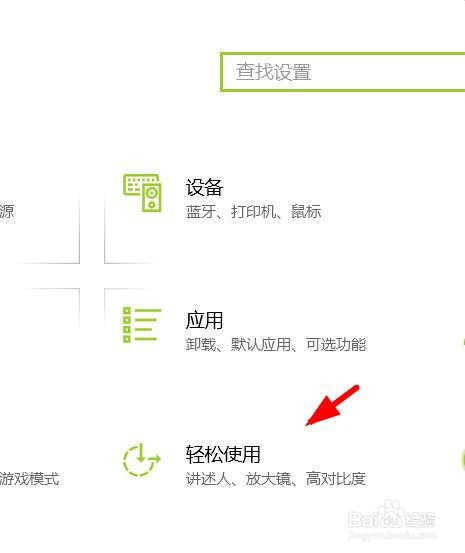
2、我們就可以在輕松使用中找到放大鏡
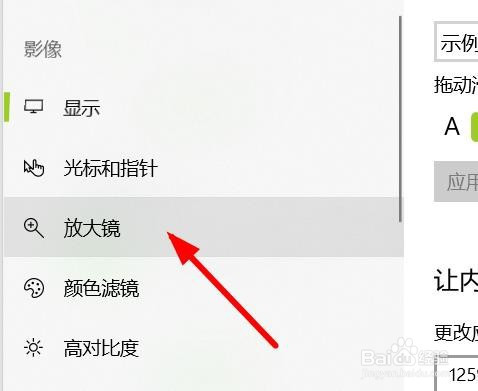
3、這時候我們打開放大鏡
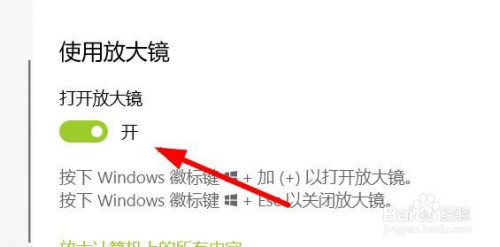
4、在放大鏡中就可以看到視圖
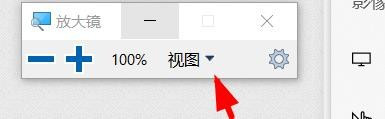
5、我們下拉看到鏡頭選中
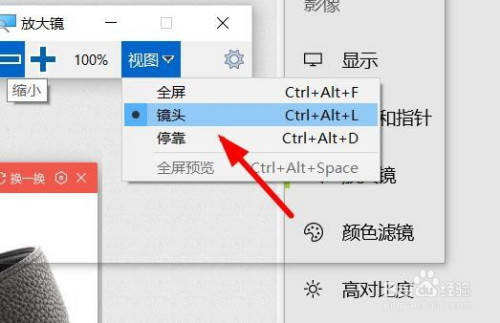
6、我們就發(fā)現(xiàn)鼠標的地方顯示鏡頭的效果
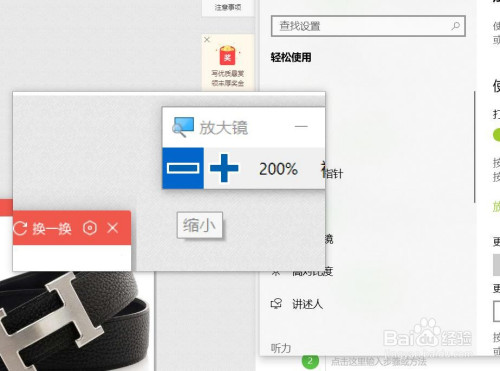
看了這么多,你學會了嗎?想要獲得最新資訊就來IE瀏覽器中文網(wǎng)站!簡單易懂的軟件教程、令人耳目一新的游戲玩法這里統(tǒng)統(tǒng)都有,更多精彩不容錯過!
標簽:
Windows系統(tǒng)
win10
上一條:win10顯示文件后綴名方法分享下一條:win10防火墻開啟步驟分享
相關文章:
1. deepin20時間顯示不準確怎么調(diào)整? deepin時間校正方法2. Win7電腦沒有找到quartz.dll怎么辦?Win7電腦沒有找到quartz.dll解決方法3. 微軟Win10系統(tǒng)升級助手怎么用?微軟Win10升級工具在哪里下載?4. UOS文檔查看器怎么添加書簽? UOS添加書簽的三種方法5. 啟動Autodesk Desktop Licensing Service時出現(xiàn)錯誤1067:進程意外終止怎么辦6. CentOS7.0怎么設置屏幕分辨率?7. 如何在電腦PC上啟動Windows11和Linux雙系統(tǒng)8. 統(tǒng)信uos系統(tǒng)怎么進行打印測試頁和刪除打印機?9. Win10強制更新怎么解決?Win10強制更新的解決方法10. Win10提示自動修復無法修復電腦怎么辦?Win10提示自動修復無法修復電腦的解決方法
排行榜
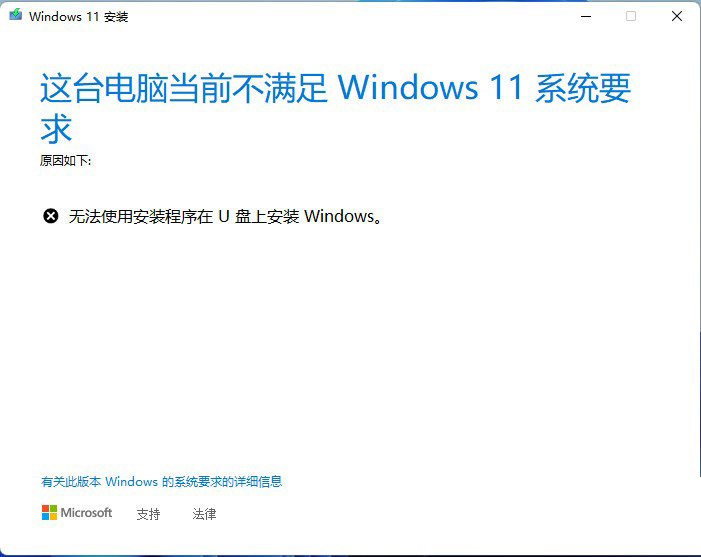
 網(wǎng)公網(wǎng)安備
網(wǎng)公網(wǎng)安備